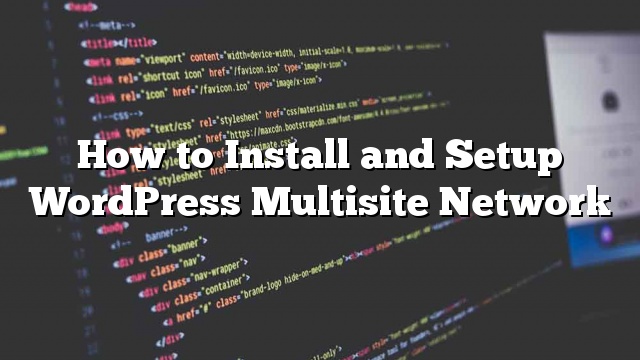Apakah Anda ingin mensetup jaringan multisite WordPress? WordPress hadir dengan kemampuan built-in untuk membuat beberapa situs web menggunakan instalasi WordPress yang sama. Pada artikel ini, kami akan menunjukkan cara memasang dan setup jaringan multisite WordPress.
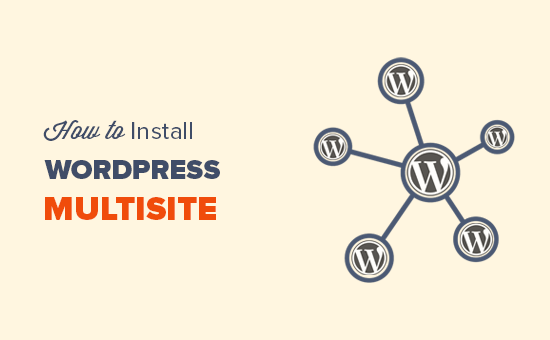
Karena ini adalah artikel yang komprehensif, kami telah menambahkan daftar isi untuk memudahkan navigasi:
Apa itu WordPress Multisite?
Jaringan multisite WordPress memungkinkan Anda menjalankan dan mengelola beberapa situs WordPress dari satu instalasi WordPress.
Anda dapat langsung membuat situs baru dan mengelolanya menggunakan nama pengguna dan kata sandi yang sama. Anda bahkan dapat mengizinkan pengguna lain untuk mendaftar dan membuat blog mereka sendiri di domain Anda.
Kelebihan Menggunakan Jaringan Multisite WordPress
Dalam banyak situasi, jaringan multisite WordPress bisa lebih bermanfaat daripada mengelola beberapa situs WordPress standalone. Berikut adalah beberapa keuntungan menggunakan jaringan multisite WordPress:
- Sebagai administrator jaringan, Anda dapat dengan mudah mengelola beberapa situs dari satu dasbor.
- Setiap situs di jaringan bisa memiliki admin sendiri. Admin situs akan memiliki kemampuan untuk mengelola hanya situs web mereka sendiri.
- Anda dapat menginstal plugin dan tema dan mengaktifkannya untuk beberapa situs dengan satu download.
- Jaringan multisite juga mempermudah Anda mengelola pembaruan. Anda hanya perlu memperbarui WordPress, plugin, atau tema Anda pada satu “master” install.
Kontra Menggunakan Jaringan Multisite WordPress
Membuat jaringan multisite WordPress tidak selalu membantu dalam mengelola beberapa situs. Berikut adalah beberapa kelemahan menggunakan jaringan multisite yang harus Anda ingat.
- Semua situs di jaringan berbagi sumber daya yang sama. Ini berarti bahwa ketika situs Anda sedang down, semua situs lain di jaringan juga turun.
- Mengelola sumber daya server jika lalu lintas tak terduga bisa sulit bagi pengguna tingkat pemula.
- Jika situs web Anda diretas, berarti semua situs di jaringan Anda akan diretas.
- Beberapa plugin WordPress mungkin tidak bekerja dengan baik pada jaringan multisite.
Siapa yang Membutuhkan Jaringan Multisite WordPress?
Hanya karena Anda mengelola beberapa situs WordPress tidak berarti Anda harus mulai menggunakan jaringan multisite.
Ada alat pihak ketiga seperti ManageWP atau InfiniteWP yang dapat Anda gunakan untuk mengelola semua situs WordPress Anda di bawah satu atap.
Berikut adalah beberapa contoh skenario saat membuat jaringan multisite masuk akal:
- Sebuah situs majalah dengan berbagai bagian dikelola oleh tim yang berbeda.
- Situs web bisnis dengan sub-situs untuk lokasi dan cabang yang berbeda.
- Situs web pemerintah atau nirlaba dapat menggunakan multisite WordPress untuk berbagai jurusan, lokasi, dan wilayah.
- Jaringan blog Anda sendiri berjalan di beberapa subdomain.
- Sekolah dan perguruan tinggi memungkinkan siswa membuat blog mereka sendiri di server sekolah.
Persyaratan untuk Jaringan Multisite WordPress
Semua situs web di jaringan multisite WordPress berbagi sumber daya server yang sama. Ini berarti hal terpenting yang Anda perlukan adalah hosting WordPress yang bagus.
Jika Anda berencana hanya memiliki beberapa situs web dengan lalu lintas rendah, Anda mungkin bisa lolos dengan shared hosting.
Namun, karena sifat multi-situs, Anda memerlukan VPS hosting atau dedicated server saat situs Anda tumbuh.
Kami merekomendasikan Bluehost karena mereka menawarkan shared hosting dan server VPS / Dedicated, dan mereka juga merupakan salah satu mitra hosting WordPress resmi.
Kami juga telah bekerja dengan SiteGround dan InMotion Hosting, dan mereka juga memberikan layanan terbaik.
Selain web hosting, Anda memerlukan beberapa pengetahuan dasar tentang menginstal WordPress dan mengedit file menggunakan FTP.
Memilih Struktur Domain untuk Jaringan Multisite Anda
Pada jaringan multisite WordPress, Anda dapat menambahkan situs baru menggunakan subdomain atau subdirektori.
https://site1.example.com
https://example.com/site1/
Jika Anda memilih subdomain, Anda harus mengonfigurasi subdomain wildcard di server Anda (kami akan menunjukkan cara melakukannya nanti di artikel ini).
Di sisi lain, jika Anda memilih sub-direktori atau URL berbasis jalur untuk situs di jaringan Anda, satu-satunya hal yang perlu Anda lakukan adalah mengaktifkan permalink yang cantik di situs akar Anda.
Menyiapkan Wildcard Subdomains
Jika Anda memutuskan untuk menggunakan subdomain untuk situs web di jaringan multisite Anda, Anda perlu menyiapkan wildcard subdomain untuk jaringan multisite Anda.
Untuk melakukan itu, pertama-tama Anda perlu masuk ke dashboard cPanel akun hosting WordPress Anda. Gulir ke bawah ke bagian Domain dan kemudian klik Subdomain.
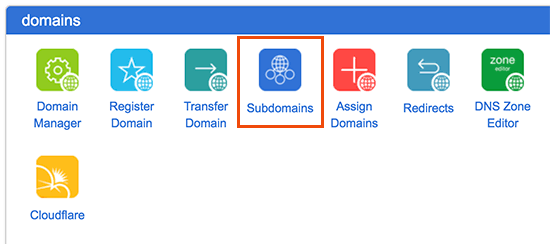
catatan: Bergantung pada layanan hosting web Anda, dasbor cPanel Anda mungkin terlihat sedikit berbeda dari pada tangkapan layar di atas. Screenshot ini berasal dari cPanel on Bluehost.
Pada layar berikutnya, Anda perlu memasukkan tanda * di kolom subdomain dan pilih domain utama Anda dari menu drop-down.
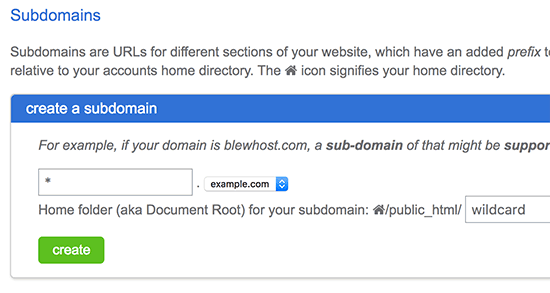
Cpanel akan secara otomatis mendeteksi akar dokumen dan akan menampilkannya di kolom di bawah ini. Sekarang klik tombol ‘Create’ untuk menambahkan subdomain wildcard Anda.
Mengaktifkan Fitur Jaringan Multisite WordPress
Fitur Multisite Network hadir built-in dengan setiap installer WordPress. Yang perlu Anda lakukan adalah menginstal dan setup WordPress seperti biasa. Setelah itu, Anda hanya perlu mengaktifkan fitur multisite.
Anda juga dapat mengaktifkan fitur multisite pada situs WordPress yang ada. Sebelum Anda mengaktifkan multisite, jangan lupa untuk membuat backup lengkap dari situs WordPress Anda.
Untuk mengaktifkan Multisite, hubungkan ke situs Anda menggunakan klien FTP atau pengelola file cPanel, dan buka file wp-config.php untuk diedit.
Anda perlu menambahkan kode berikut ke file wp-config.php sebelum / * Itu saja, berhenti mengedit! Selamat ngeblog * / garis.
/ * Multisite * /
define ('WP_ALLOW_MULTISITE', true);
Sekarang simpan dan upload file wp-config.php Anda kembali ke server.
Kode ini hanya memungkinkan fitur multisite di situs WordPress Anda. Anda masih perlu mengatur multisite, dan bagaimana Anda ingin menggunakannya.
Menyiapkan Jaringan Multisite WordPress Anda
Sekarang setelah Anda berhasil mengaktifkan fitur Multisite Network di situs WordPress Anda, sekarang saatnya untuk mengatur jaringan Anda.
Sebelum melakukannya, Anda perlu menonaktifkan semua plugin di situs WordPress Anda.
Mengunjungi Plugin »Plugin Terpasang halaman dan pilih semua plugin. Dari menu drop down ‘Bulk Actions’ pilih ‘Deactivate’ dan kemudian klik tombol ‘Apply’.
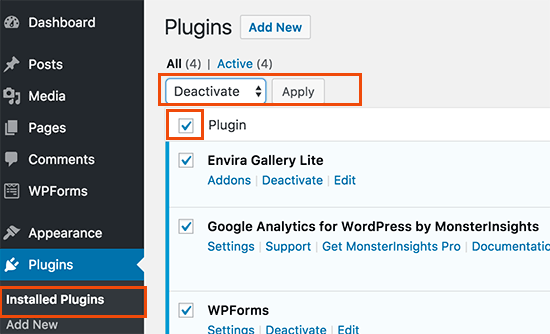
Anda sekarang bisa menuju ke Pengaturan Jaringan » halaman untuk mengkonfigurasi jaringan multisite anda.
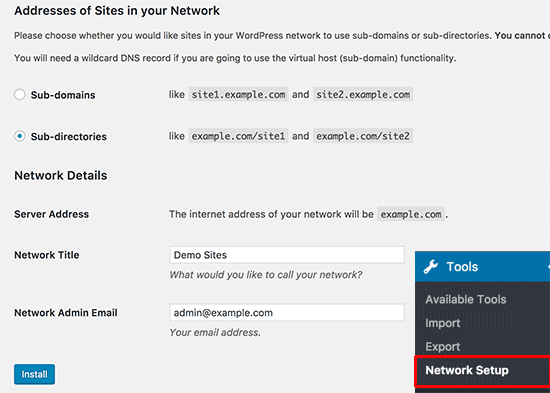
Pada layar pengaturan jaringan, Anda akan melihat pemberitahuan bahwa Anda memerlukan modul mod_rewrite Apache yang terinstal di server Anda. Modul ini terinstal dan diaktifkan pada semua penyedia hosting WordPress terbaik.
Hal berikutnya yang perlu Anda lakukan adalah memberi tahu WordPress jenis struktur domain yang akan Anda gunakan untuk situs di jaringan Anda, mis. Subdomain atau Sub-direktori.
Setelah itu Anda perlu memberikan judul untuk jaringan Anda dan pastikan alamat email di email admin Jaringan benar.
Terakhir, klik tombol install untuk melanjutkan.
WordPress sekarang akan menunjukkan beberapa kode yang perlu ditambahkan ke file wp-config.php dan .htaccess Anda.
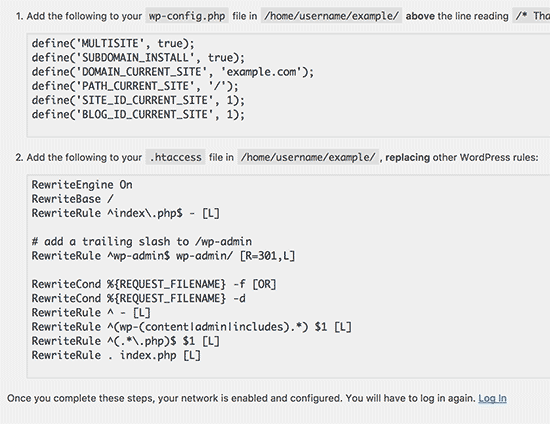
Gunakan FTP client atau file manager cPanel untuk menyalin dan menempelkan kode di kedua file ini.
Setelah itu Anda perlu masuk ke situs WordPress Anda lagi.
Mengkonfigurasi Pengaturan Jaringan
Sekarang setelah Anda mengatur jaringan multisite, sekarang saatnya mengkonfigurasi pengaturan jaringan.
Untuk melakukannya, Anda perlu beralih ke ‘Dasbor Jaringan’ untuk mengubah pengaturan jaringan, menambahkan situs baru, dan mengkonfigurasi pengaturan lainnya.
Saat Anda mengarahkan mouse ke menu ‘Situs Saya’ di toolbar admin, popup flydown akan muncul. Klik pada Admin Jaringan »Dasbor .
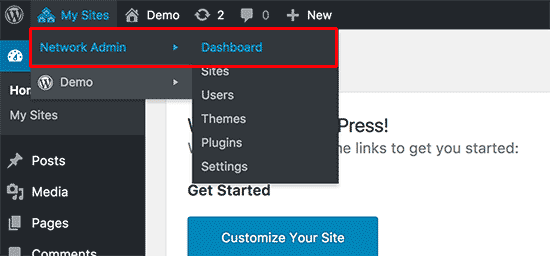
Anda akan melihat ada item menu baru untuk mengelola jaringan multisite Anda. Anda juga akan melihat widget dasbor yang memungkinkan Anda membuat situs baru dan menambahkan pengguna baru.
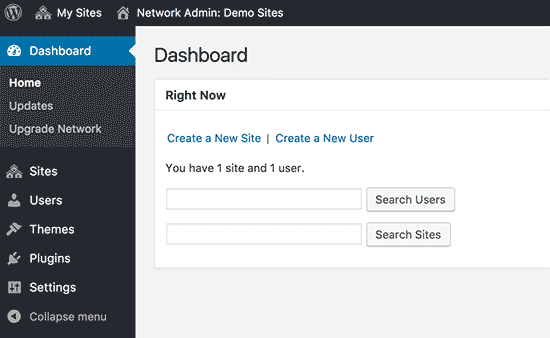
Untuk mengkonfigurasi pengaturan jaringan, klik pada link ‘Settings’ di sidebar admin.
Pilihan pertama pada halaman pengaturan jaringan adalah mengatur judul situs dan alamat email admin Anda. Bidang ini akan diisi dengan judul jaringan dan email admin yang Anda masukkan saat penyiapan.
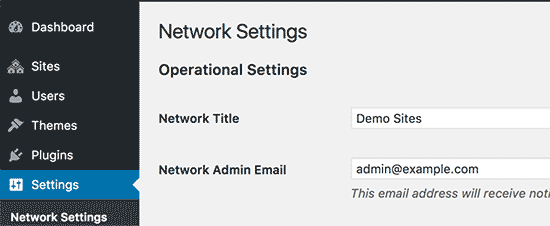
Membuka Jaringan Multisite Anda untuk Pendaftaran
Bagian ‘Pengaturan Pendaftaran’ pada layar pengaturan jaringan mungkin adalah setting yang paling penting dalam pengaturan jaringan Anda.
Secara default, pendaftaran pengguna dan situs dinonaktifkan pada jaringan.
Anda dapat memilih untuk membuka situs Anda untuk pendaftaran pengguna, atau mengizinkan pengguna yang ada untuk membuat situs baru, atau mengizinkan pendaftaran pengguna dan situs.
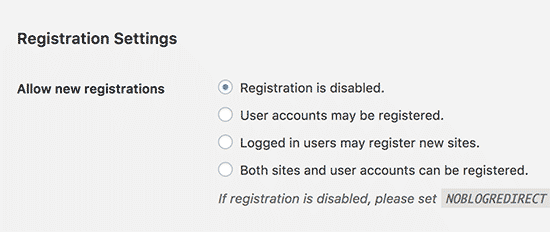
Jika Anda membuka jaringan multisite Anda untuk pendaftaran, Anda dapat mencentang kotak di samping opsi ‘Pemberitahuan Pemberitahuan’ untuk menerima pemberitahuan email setiap kali ada pengguna atau situs baru yang terdaftar.
Jika Anda ingin mengizinkan administrator situs individual menambahkan pengguna baru di situs mereka, Anda dapat mencentang kotak di samping opsi ‘Tambahkan Pengguna Baru’.
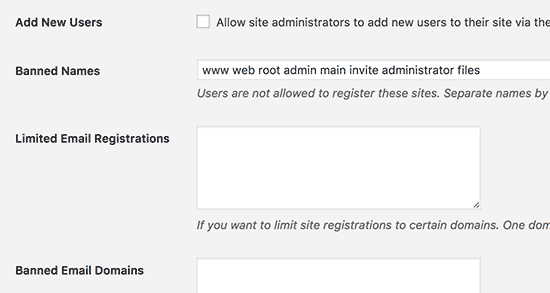
Opsi Pendaftaran Email Terbatas memungkinkan Anda membatasi pendaftaran situs atau pengguna untuk mengirim email dari domain tertentu. Ini sangat berguna jika Anda hanya ingin mengizinkan orang dari organisasi Anda untuk mendaftar dan membuat pengguna atau situs.
Demikian pula, Anda juga dapat melarang domain tertentu dari pendaftaran.
Pengaturan Situs Baru
Bagian ‘Pengaturan Situs Baru’ memungkinkan Anda mengkonfigurasi opsi default untuk situs baru yang dibuat di jaringan Anda. Anda dapat mengubah email selamat datang dan isi posting default pertama, halaman, dan komentar.
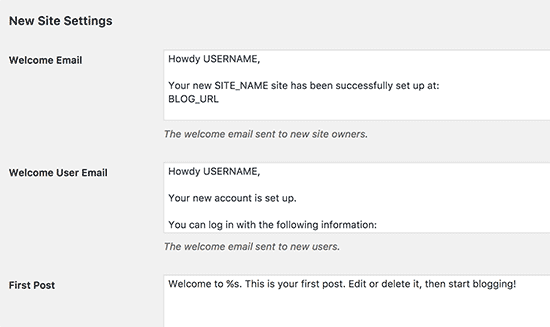
Setelan Upload untuk Jaringan Multisite Anda
Penting bagi Anda untuk mengawasi penggunaan sumber daya server. Di bagian Setelan Upload, Anda dapat membatasi jumlah total ruang yang dapat digunakan situs untuk upload.
Nilai defaultnya adalah 100 MB yang mungkin bagus untuk setidaknya 100 upload foto. Anda dapat menambah atau mengurangi ruang ini tergantung seberapa banyak ruang disk yang Anda miliki.
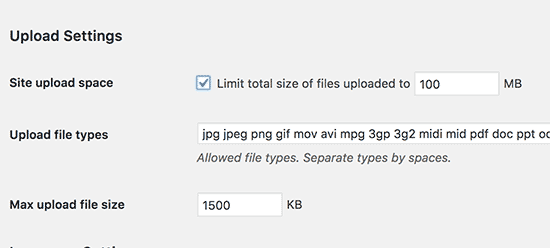
Jenis file upload default adalah file gambar, audio, video, dan pdf. Anda dapat menambahkan jenis file tambahan jika Anda mau, mis. doc docx odt
Terakhir, Anda bisa memilih batas ukuran file, sehingga pengguna tidak bisa mengunggah file besar secara gila ke server.
Pengaturan Menu Plugin
Di bawah pengaturan menu, Anda akan menemukan pilihan untuk mengaktifkan menu administratif untuk bagian plugin di situs jaringan.
Mengaktifkan ini akan menampilkan menu plugin ke admin situs masing-masing. Mereka dapat mengaktifkan atau menonaktifkan plugin di situs individual mereka, namun mereka tidak dapat memasang plugin baru.
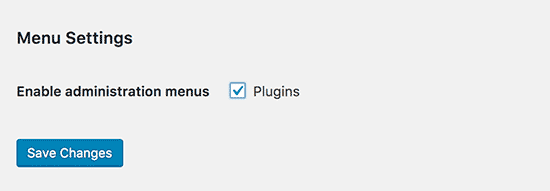
Menambahkan Situs Baru ke Jaringan Multisite WordPress Anda
Untuk menambahkan situs baru ke multisite WordPress Anda, cukup klik di Sites di bawah Situs Saya »Admin Jaringan menu di toolbar admin
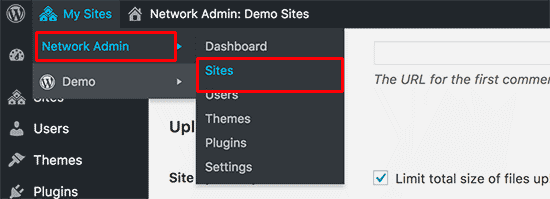
Ini akan menunjukkan daftar situs pada instalasi multisite Anda saat ini. Secara default, Anda memiliki situs utama Anda terdaftar sebagai satu-satunya situs di jaringan WordPress Multisite Anda.
Untuk menambahkan situs baru, klik tombol Add New di bagian atas.
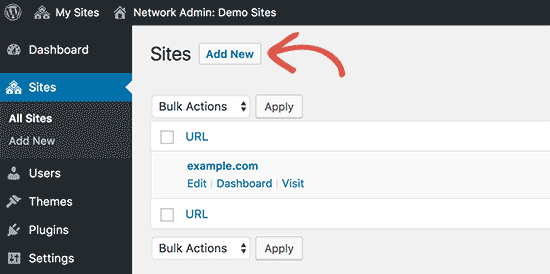
Di laman ‘Tambahkan Situs Baru’, Anda harus memberikan alamat situs. Anda tidak perlu mengetikkan alamat lengkap, hanya bagian yang ingin Anda gunakan sebagai subdomain atau sub-direktori.
Setelah itu berikan judul situs, dan tambahkan alamat email admin situs.
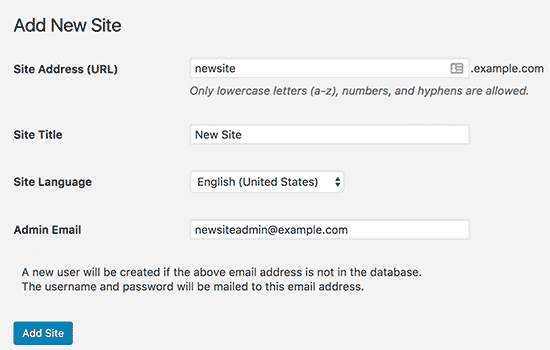
Anda dapat menambahkan alamat email admin selain yang Anda gunakan untuk mengelola multisite Anda.
Jika alamat email saat ini tidak digunakan oleh pengguna lain, maka WordPress akan membuat pengguna baru dan mengirim kata sandi dan nama pengguna ke alamat email yang Anda masukkan.
Setelah selesai, klik tombol ‘Add Site’.
Situs baru akan ditambahkan ke jaringan multisite Anda. Sebagai admin jaringan, Anda akan menerima email registrasi situs baru.
Jika Anda membuat pengguna baru, pengguna tersebut akan menerima email berisi instruksi untuk mengatur kata sandi dan login.
Menambahkan Tema dan Plugin ke Jaringan Multisite Anda
Secara default, administrator situs individual di jaringan multisite tidak dapat menginstal tema dan plugin sendiri.
Sebagai admin jaringan, Anda dapat menginstal plugin dan tema dan membuat tema / plugin yang tersedia untuk mereka.
Untuk menambahkan tema, masuk ke Situs Saya »Admin Jaringan» Tema halaman.
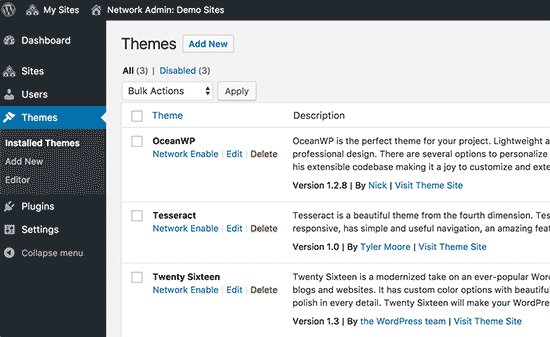
Sekarang Anda akan melihat daftar tema yang terinstal saat ini di multisite WordPress Anda. Anda dapat membuat tema yang tersedia di situs lain dengan mengklik ‘Enable Network’ di bawah tema itu. Anda juga dapat menonaktifkan tema dengan mengklik link Disable Network di bawah tema.
Untuk menambahkan tema baru, Anda perlu mengklik tombol ‘Add New’ di bagian atas dan kemudian memasang tema seperti biasa.
Setelah tema baru dipasang, Anda akan dapat membuatnya tersedia di situs lain di jaringan Anda.
Demikian pula, Anda bisa menginstal plugin dan mengaktifkannya dengan mengunjungi jaringan Situs Saya »Admin Jaringan» Plugin halaman.
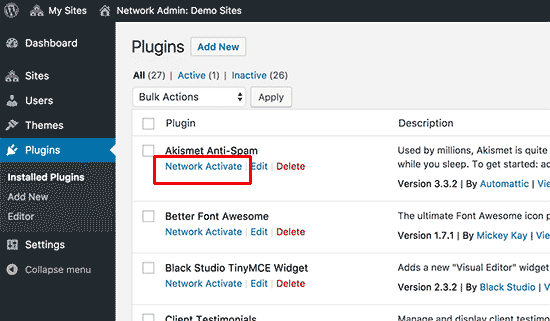
Catatan : Jika Anda telah mengaktifkan Plugins Menu untuk admin situs di ‘Network Settings’, administrator situs dapat mengaktifkan atau menonaktifkan plugin yang diinstal sendiri.
Mengatasi Masalah Multisite WordPress
Masalah yang paling umum terjadi karena salah konfigurasi subdomain wildcard. Pastikan host web Anda mendukung subdomain wildcard.
Masalah umum lainnya adalah ketika menggunakan multisite WordPress dengan subdirektori, beberapa pengguna tidak dapat masuk ke area admin situs mereka setelah mereka menambahkan kode yang diperlukan dalam file wp-config.php. Untuk mengatasinya, coba ganti
define ('SUBDOMAIN_INSTALL', salah);
line di file wp-config.php dengan
define ('SUBDOMAIN_INSTALL', 'false');
Satu lagi masalah yang mungkin Anda temukan tidak dapat menemukan pengguna yang terdaftar tapi tidak mendapatkan email aktivasi. Untuk memperbaiki masalah ini
Kemudian pada titik tertentu Anda atau pemilik situs lain mungkin ingin mengekspor situs dari multisite ke instalasi WordPress-nya sendiri
Semoga artikel ini membantu Anda bersandar bagaimana cara memasang dan setup jaringan multisite WordPress